Una dintre caracteristicile utile pe care le oferă mulți manageri de parole este salvarea acreditărilor pentru conturi atunci când vă conectați. În general, această funcție este de încredere dacă utilizați extensia de browser a managerului de parole, deși nu toate oferă una. Această caracteristică vă va scuti adesea de adăugarea manuală a detaliilor contului în managerul de parole, economisindu-vă timpul și efortul de a o face manual.
Ocazional, este posibil să aveți o problemă în care trebuie să introduceți manual un set de acreditări ale contului în seif. Dacă utilizați Bitwarden, există câteva moduri în care puteți face acest lucru. Există două moduri ușoare în care puteți face acest lucru în extensia browserului și un altul dacă preferați să utilizați site-ul web.
Cum să adăugați un set de acreditări la seif
Dacă utilizați extensia de browser și vă aflați într-o filă pentru care nu aveți în prezent niciuna acreditările salvate, puteți adăuga un set făcând clic pe „Adăugați o autentificare”, unde datele de conectare salvate ar fi în mod normal A fi găsit. Dacă această opțiune nu este vizibilă deoarece aveți unul sau mai multe seturi salvate de acreditări, puteți oricând să adăugați un nou set făcând clic pe pictograma de adăugare din colțul din dreapta sus al panoului de extensie.
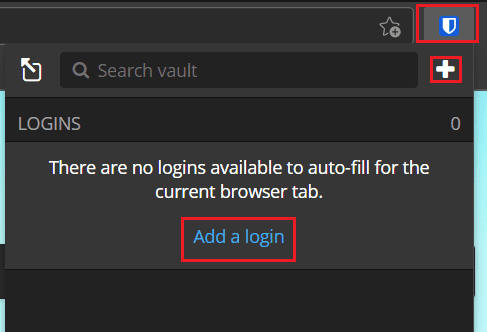
Dacă preferați să nu utilizați extensia de browser și să utilizați site-ul web, puteți face clic pe „Adăugați element” în partea din dreapta sus a paginii principale pentru a adăuga un set de acreditări în seif.
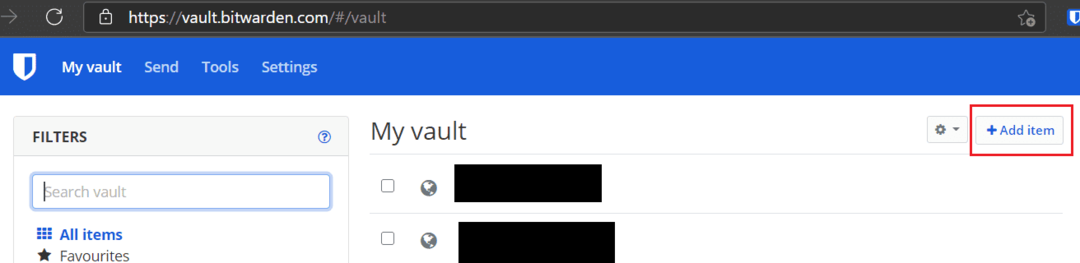
În ecranul „Adăugați element”, trebuie să introduceți noile acreditări pe care doriți să le salvați. Singurul câmp pe care trebuie să-l completați are eticheta „Nume”; totul este optional. Câmpul de nume oferă fiecărei intrări un nume unic, care poate fi citit de om, pentru a o face vizibil distinctă și ușor de găsit într-o listă de alte intrări. După ce ați adăugat detaliile pe care doriți să le salvați, faceți clic pe „Salvați”, care se află în colțul din dreapta sus al panoului extensiei browser sau în partea din stânga jos a formularului de pe site-ul Bitwarden.
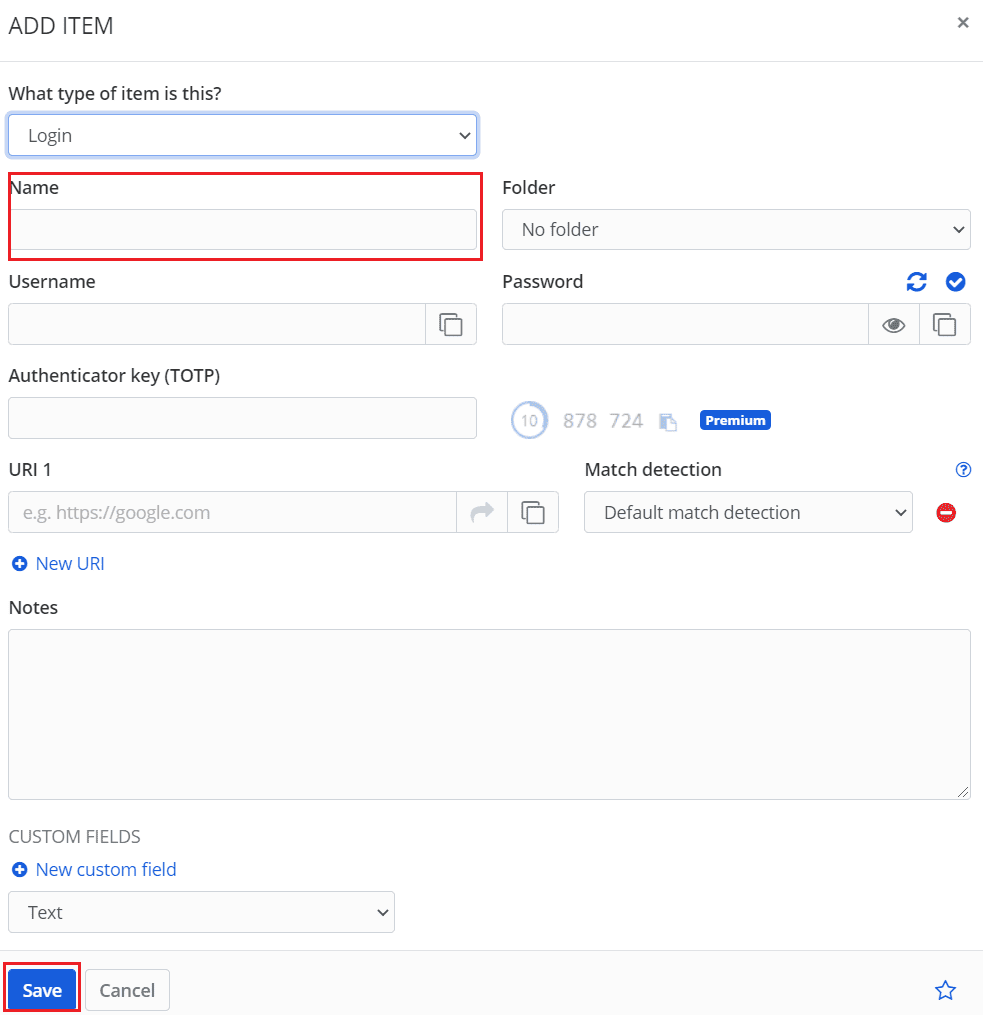
Ocazional, atunci când utilizați un manager de parole, este posibil să doriți să adăugați manual un nou set de acreditări. Urmând pașii ghidului, puteți adăuga manual o intrare la managerul de parole Bitwarden.